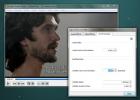Slik viser du bildedimensjoner i File Explorer i Windows 10
File Explorer har gått gjennom noen endringer de siste årene. På Windows 7 så det veldig annerledes ut, men de fleste funksjonene den hadde den gang, er fremdeles en del av appen i Windows 10. Det er noen mindre endringer; for en, Egenskapsfeltet som dukket opp nederst da du valgte en fil, eksisterer ikke lenger. Denne linjen var utrolig nyttig fordi den ga deg raske detaljer for alle filer, spesielt bilder. Hvis du trenger å se bildedimensjoner i File Explorer, er det to måter å gjøre det på.
AVSLØRINGS VARSEL: Bla nedover og se videoopplæringen på slutten av denne artikkelen.
Mouse Hover
Dette fungerer i File Explorer, men også på skrivebordet. Alt du trenger å gjøre er å holde musepekeren over et bilde og vente på at verktøyspissen vises. Verktøytippet forteller deg hvilken filtype den er, dvs. filendelsen som er nyttig hvis du har gjemt dem, dens dimensjoner og diskenes størrelse.
Problemet med denne metoden er at verktøytippet ikke alltid vises. Noen ganger må du velge, fjerne merket og velge filen igjen for å få verktøyet til å vises. Det kommer an på hvor mye tid du har.

Dimensjonskolonne
Dette fungerer bare i File Explorer, så mens det er mer pålitelig enn forrige metode, vil det ikke fungere på skrivebordet ditt. Åpne en mappe som inneholder bilder. Høyreklikk tittelen på en av de allerede aktiverte kolonnene, og velg ‘Dimensjoner’ fra hurtigmenyen.
Dette vil legge til en dimensjonskolonne i File Explorer bare for den mappen. Dimensjonskolonnen viser til enhver tid dimensjonene på bildet. Dette er mye enklere enn verktøytipsmetoden, siden du ikke trenger å vente til informasjonen vises.

Ulempen, eller rettere sagt litt irritasjon med denne metoden, er at du må aktivere kolonnen for hver enkelt mappe med bilder. Det er ikke nok å aktivere den i en mappe. Du må også ha Vis-alternativet satt til Liste. Hvis du bruker noen av miniatyrbildevisningene, kan imidlertid ikke dimensjonskolonnen aktiveres, verktøyets tipsmetode vil fortsatt fungere. Med listevisningen mister du fordelen med å få miniatyrbilder av bildet, som, hvis du har mange bilder å sortere gjennom, er nyttig.
Totalt sett savner vi bare Egenskapsfeltet som pleide å vises nederst. Du kan finne en File Explorer-utvidelse eller app som kan legge den tilbake men dette er ikke den typen app du vil dra ned med flere apper og utvidelser hvis du har et eldre system.
Søke
Siste Innlegg
Startbar: En kraftig applikasjonsstarter med støtte for flere skjermer
Ser du etter en applikasjonsstarter med støtte for flere skjermer f...
Se hurtigbufferbilder i nettleseren og EXIF-dataene deres på ett sted
Uansett hvilken nettleser du bruker, har den en innebygd cache som ...
Slik løser du ut synkronisering av undertekster i VLC Player
Folk ser på filmer og TV-serier med undertittel av mange forskjelli...